Eén van de krachtige opties in de Axeos pbx is om de beller terug te bellen die niet in de wachtrij kan of wil wachten.
In dit artikel leggen we uit hoe u deze optie kunt opnemen in uw wachtrij-instellingen. We gaan er vanuit dat u weet wat een wachtrij is en hoe u deze kunt opzetten, dat u weet hoe u een keuzemenu (IVR) opzet en dat u weet hoe de ‘Bel-mij-terug’-functie werkt.
Wilt u eerst meer lezen over wat wachtrijen zijn en kunnen of hoe deze op te zetten? Ga dan direct naar:
- Wachtrij – ACD (algemene informatie over wachtrijen)
- Wachtrij configuratie voor de beheerder
U kunt ook lezen wat een keuzemenu (IVR) is en hoe deze op te zetten:
Of lees over hoe u de Bel-mij-terug-functie instelt.
Wachtrij aanmaken
U maakt eerst de wachtrij aan. Als u al een goed werkende wachtrij heeft waarop u het terugbellen wilt activeren, kunt u die wachtrij-instellingen op enkele punten aanpassen.
Om de bellers te laten weten dat zij ook teruggebeld kunnen worden, voegt u een geluidsfile toe waarin dat aangekondigd wordt. Het is dus handig als u eerst deze boodschap opneemt en toevoegt aan de geluidsbestanden (lees eventueel Geluiden hoe dat werkt).
In dit voorbeeld wordt de volgende aankondiging gedaan: “Toets 1 als u teruggebeld wilt worden”. Het configureren van toets 1 wordt later gedaan.
De boodschap wordt elke 45 seconden herhaalt. Tussendoor hoort de beller op welke plek in de wachtrij hij/zij staat.
Klik op OK. Het tabblad Additional wordt later in het stappenplan ingesteld. De wachtrij is nu eengemaakt.
Maak een extensie aan
In deze stap maakt u een extensie aan, of gebruikt u een al bestaande extensie, om de zojuist gemaakte wachtrij aan te kunnen koppelen.
In het voorbeeld wordt er één regel gemaakt bij extensie 203, van het type ACD en wordt hier de CMB-Wachtrij aangeroepen.

Bel-Me-Terug instellen
Via het menu Acties/Bel-mij-terug koppelt u de actie aan de eerder aangemaakte extensie. In ons voorbeeld is dat extensie 203. De naam die u hier opgeeft heeft u later nodig in de Webhook-regel.
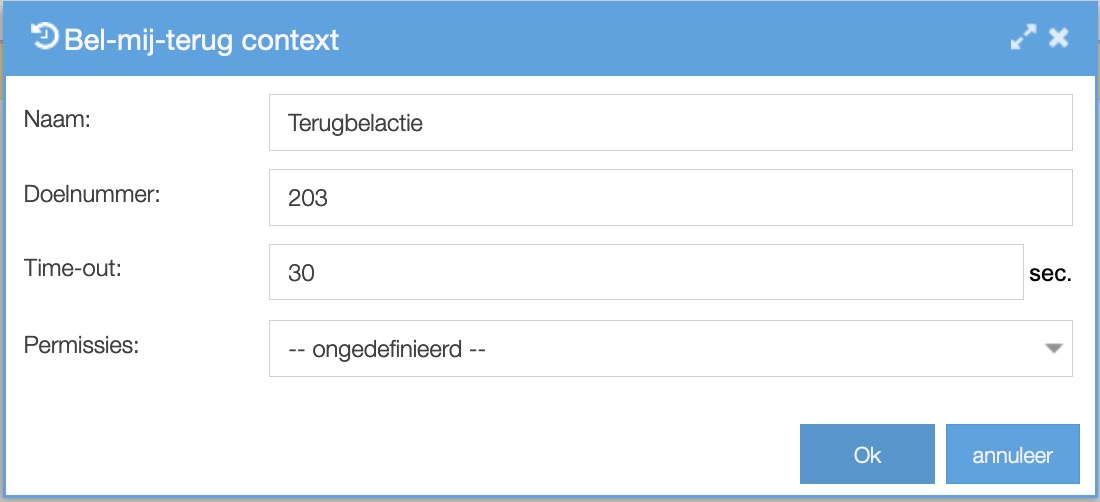
Het instellen van het Keuzemenu
Via het menu Acties/Keuzemenu gaan we nu een keuzemenu aanmaken die later vanuit de wachtrij aangeroepen kan worden. Dit keuzemenu krijgt drie opties:
- Toets 1 als de beller ggebeld wil worden op het nummer waarmee hij/zij nu belt;
- Toets 2 als de beller op een ander nummer teruggebeld wil worden;
- Toets 3 als de beller zich bedacht heeft en niet teruggebeld wil worden. De beller kan dan een voicemail achterlaten of ophangen.
Voor de keuze-onderdelen in het menu heeft u een API-sleutel nodig. Zorg dat u deze eerst gekopieerd heeft naar uw klembord. Ga hiervoor naar Systeem/Opties/Remote API. Kopieer daar de sleutel.
U dient eerst enkele geluidsfiles te uploaden in de pbx die in het keuzemenu afgespeeld moeten worden.
- De boodschap: “Toets 1 om teruggebeld te worden op het nummer waarmee u belt, Toets 2 als u teruggebeld wilt worden op een ander nummer, of toets 3 als u een voicemail wilt achterlaten.”
- Een geluidsfile: “U belt anoniem, toets uw 10-cijferig telefoonnummer in.”
- De boodschap: “Toets uw 10-cijferig telefonnummer in.” en
- ten slotte is er een geluidsfile die meldt: “Dank u, we bellen u terug zodra iemand beschikbaar is.”
Nu kunt u het Keuzemenu aanmaken via het menu Acties/Keuzemenu. Geef het menu een naam en kies de geluidsfile die u heeft gemaakt met de aankondiging van de keuzes die men kan maken.
Keuze 1
Vervolgens maakt een keuze 1 aan. Keuze 1 is er voor de mensen die teruggebeld willen worden op het nummer waarmee ze bellen. De pbx kan dat nummer oppikken zodat mensen niets hoeven in te toetsen. We nemen er echter een extra controle in op voor het geval iemand anoniem belt want de pbx kan dan geen telefoonnummer zien.
De anonieme beller
Voeg daartoe een regel aan toe van het type Webhooks.
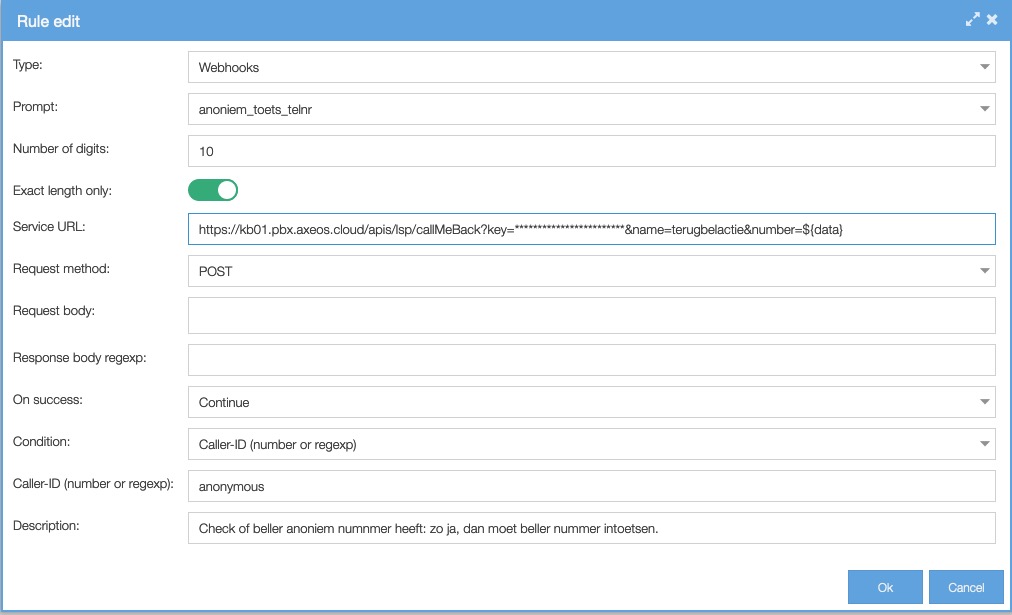
Bij het veld Prompt kiest u de geluidsfile die de beller laat weten dat deze anoniem belt en zelf het 10-cijferig telefoonnumer moet intoetsen.
Digits: kies hier 10.
Zet de schakelaar Exact Length Only op AAN zodat de regel alleen werkt als de beller 10 cijfers heeft ingetoetst.
Bij de Service url vult u het volgende in:
url_van_de_pbx/apis/lsp/callMeBack?key=API-sleutel&name=naam_van_de_terugbelactie&number=${data}
Op de schuingedrukte stukken vult u uw eigen informatie in. U plakt de API-sleutel erin en de naam van de terugbelactie zoals u die in de vorige stap heeft aangemaakt.
Let erop dat u callMeBack met de twee hoofdletters schrijft; het is hoofdlettergevoelig.
On Success: Continue
Conditie: kies hier voor CLIP. In het CLIP-veld wat dan opent vult u in : anonymous. Dit betekent dat als aan de voorwaarde anoniem wordt voldaan, de beller de melding krijgt om het nummer zelf in te toetsen.
U maakt nu een regel aan die de anonieme beller een boodschap laat horen dat hij/zij zo spoedig mogelijk teruggebeld zal worden.
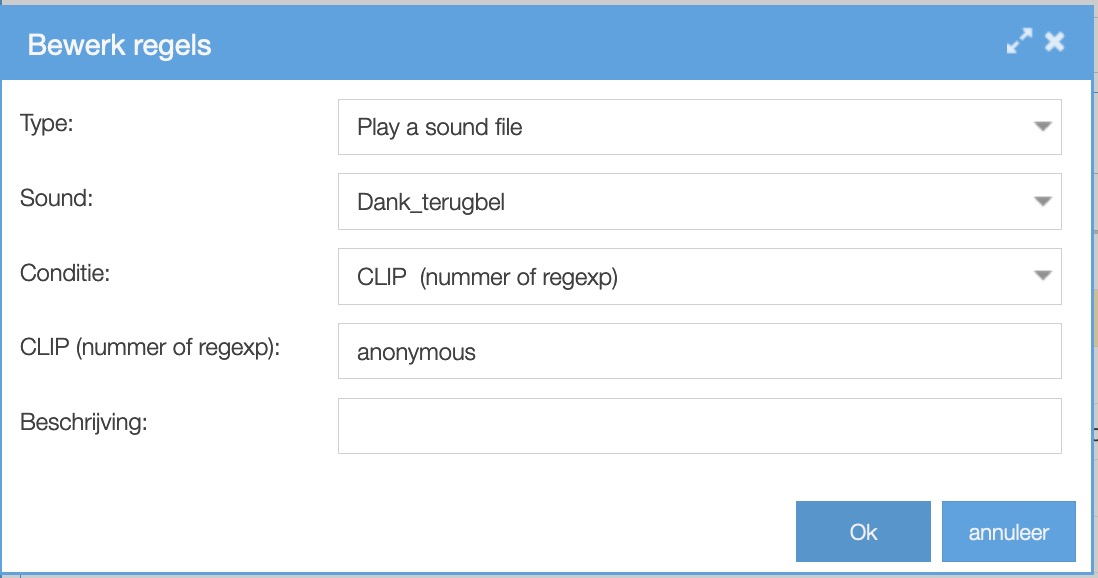
En ten slotte voegt u nog een regel toe waarbij de verbinding met de anonieme beller beëindigd wordt.
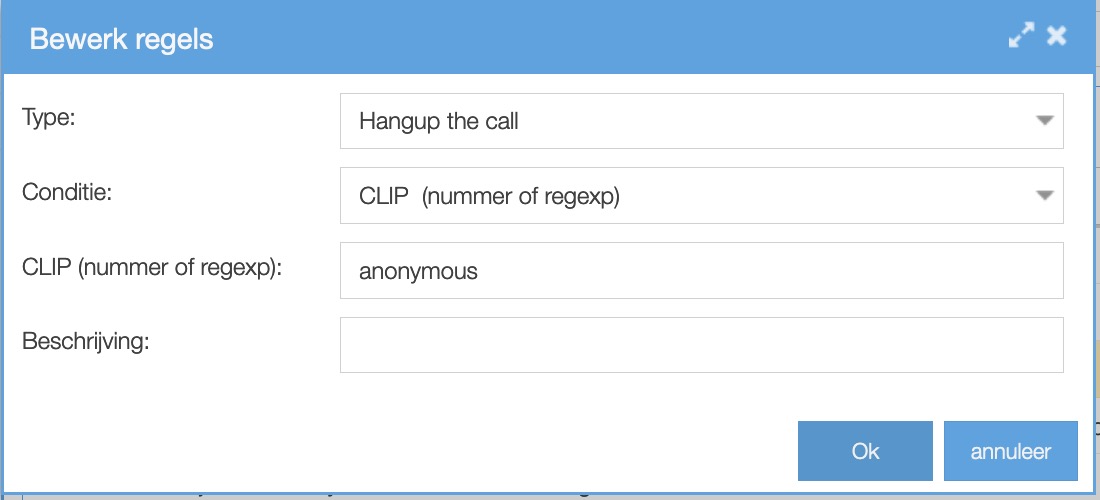
De beller mét meegekomen nummer
Nu maken we drie bijna identieke regels aan voor de bellers die NIET anoniem bellen en waarbij de PBX het nummer kan gebruiken voor de terugbelactie.
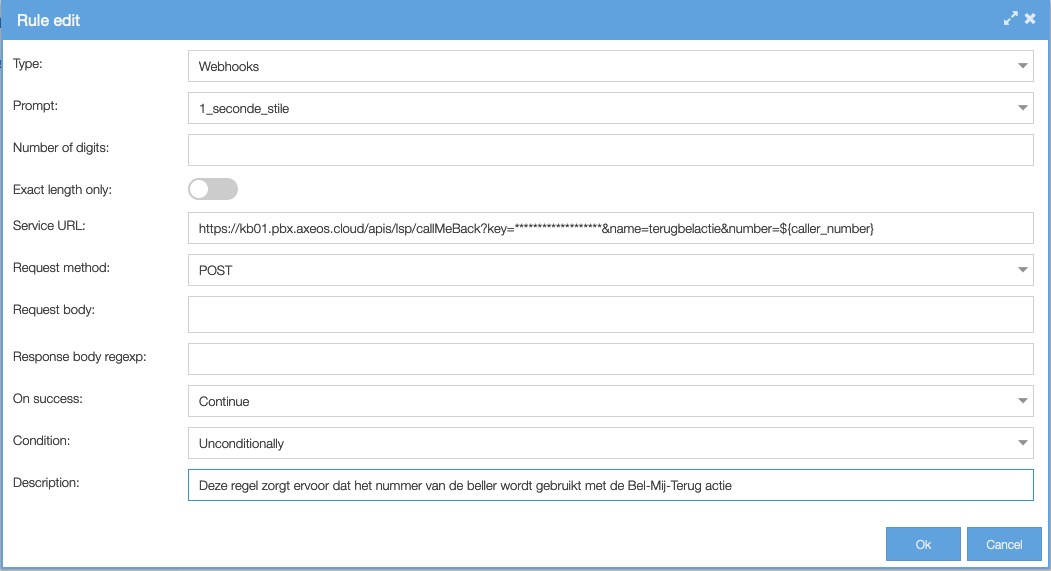
De service-url in deze webhook-regel ziet er nu net iets anders uit:
url_van_de_pbx/apis/lsp/callMeBack?key=API-sleutel&name=naam_van_de_terugbelactie&number=${caller_number}
Op de schuingedrukte stukken vult u de eigen informatie in. U plakt de API-sleutel erin en de naam van de terugbelactie zoals u die in de vorige stap heeft aangemaakt.
Let erop dat u callMeBack met de twee hoofdletters schrijft; het is hoofdlettergevoelig.
Deze drie regels krijgen de conditie Onvoorwaardelijk.
Optie 1 in het keuzemenu ziet er nu als volgt uit:

Keuze 2
Nu toets 1 van het keuzemenu klaar is, gaan we keuzetoets 2 configureren.
De beller kiest 2 als hij/zij wil worden teruggebeld op een ander nummer. Bijvoorbeeld omdat de beller net de deur uit moet en gebeld wil worden op het mobiele nummer.
De regels die bij 2 worden ingevoerd zijn vrijwel identiek als bij 1. Gebruik dezelfde regel als bij de anonieme beller maar kies alleen een andere geluidsfile: “Toets uw 10-cijferig telefoonnummer is.” (ipv “u belt anoniem, toets uw….”)
Als de andere twee regels, hetzelfde als bij optie 1, zijn aangemaakt, ziet optie 2 er als volgt uit:
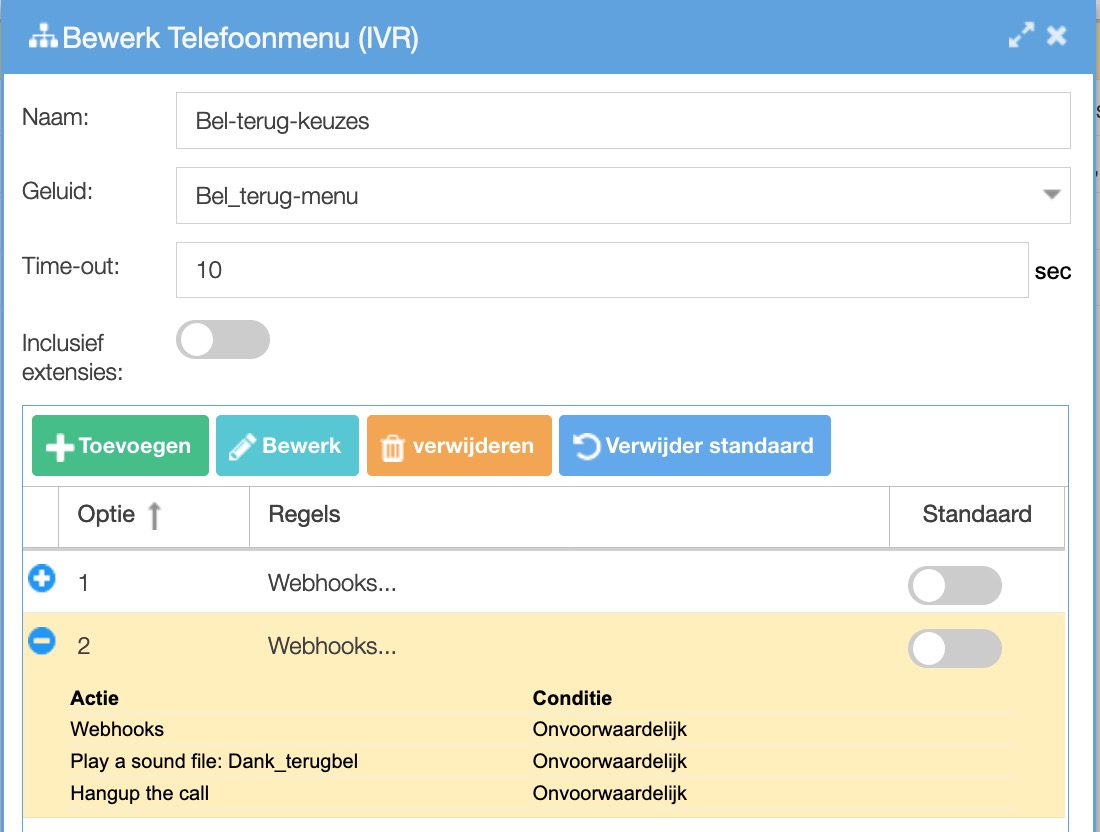
Keuze 3
Om de beller de optie te geven toch niet teruggebeld te willen worden, voegen we de mogelijkheid toe voor de beller om een voicemail achter te laten. Dit ziet er als volgt uit:

Het keuzemenu is nu klaar. Klik op OK om deze op te slaan.
Wachtrij verder instellen
Nu het keuzemenu klaar is, kunnen we de eerder aangemaakte wachtrij verder instellen. Ga daartoe naar de wachtrij die ingesteld moet worden zodat bellers teruggebeld kunnen worden. Ga naar het tabblad Additional.
We kunnen de standaard-instellingen laten staat maar vullen alleen het veld ‘Verlaat de wachtrij via’ in. In dit veld kies je het zojuist aangemaakte keuzemenu. Dit betekent dat wanneer de beller op 1 drukt, deze uit de wachtrij gaat en naar het keuzemenu wordt geleid waarin de opties worden geboden om teruggebeld te worden op het huidige nummer, een ander nummer, of om een voicemail achter te laten.
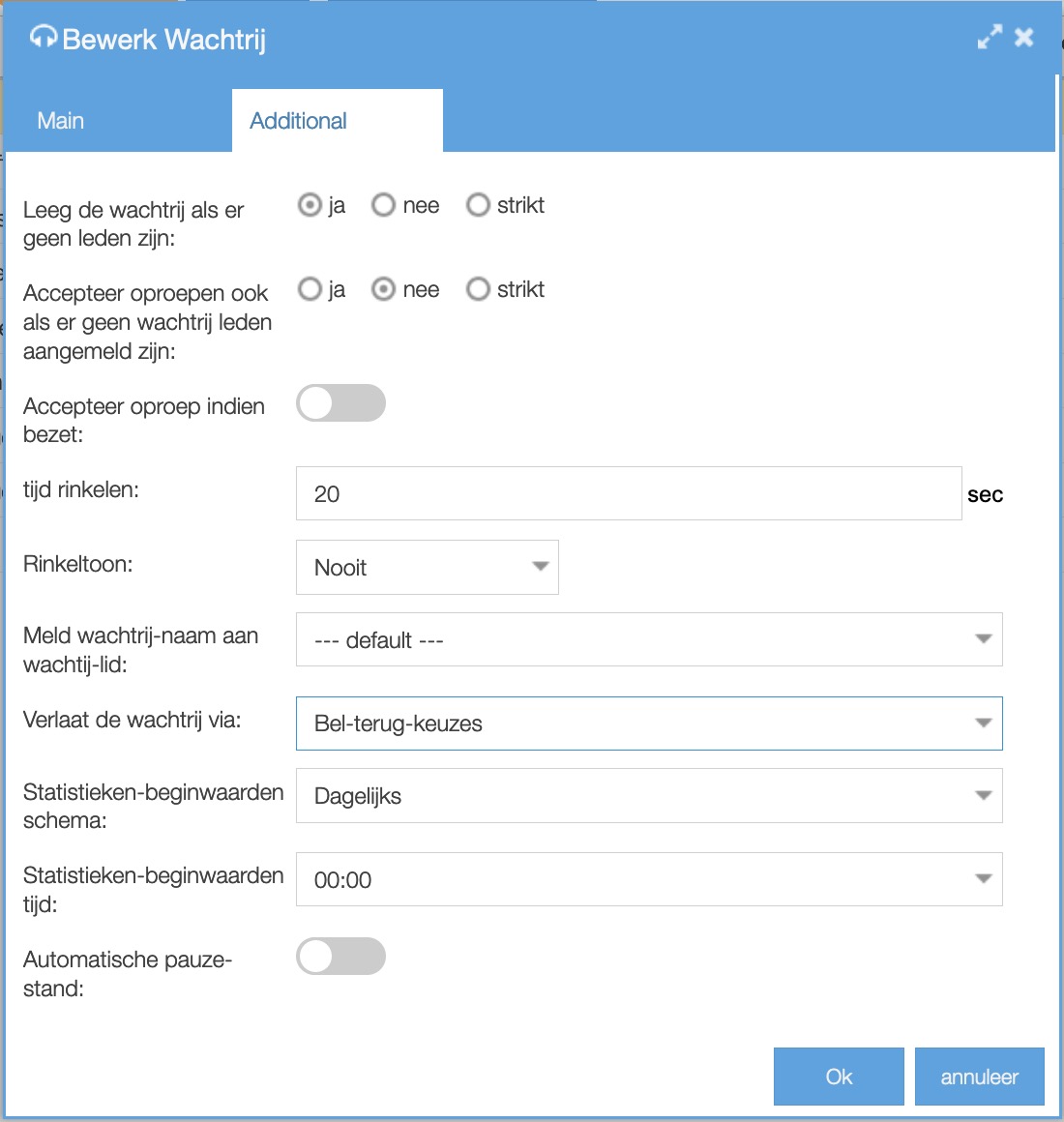
Klik op OK.
Voeg nu Leden toe aan de wachtrij via de knop ‘Leden’.
Het Belplan instellen
We komen nu bijna aan het eind van het instellen van de terugbeloptie in de wachtrij. Het Inkomend Belplan moet nu nog ingesteld worden.
Ga naar Belplan/Inkomend. Kies of maak een inbelnummer aan waaraan de wachtrij gekoppeld moet worden. Dit kan bijvoorbeeld het nummer van de Klantenservice zijn of Support. We maken dit belplan heel eenvoudig ten behoeve van het voorbeeld maar u kunt uiteraard uw belplan uitbreiden met verschillende opties, zoals bijvoorbeeld een tijdregel.
De eerste regel opent een audio-kanaal en de tweede regel brengt het gesprek naar de wachtrij waarin ook de terugbeloptie zit.
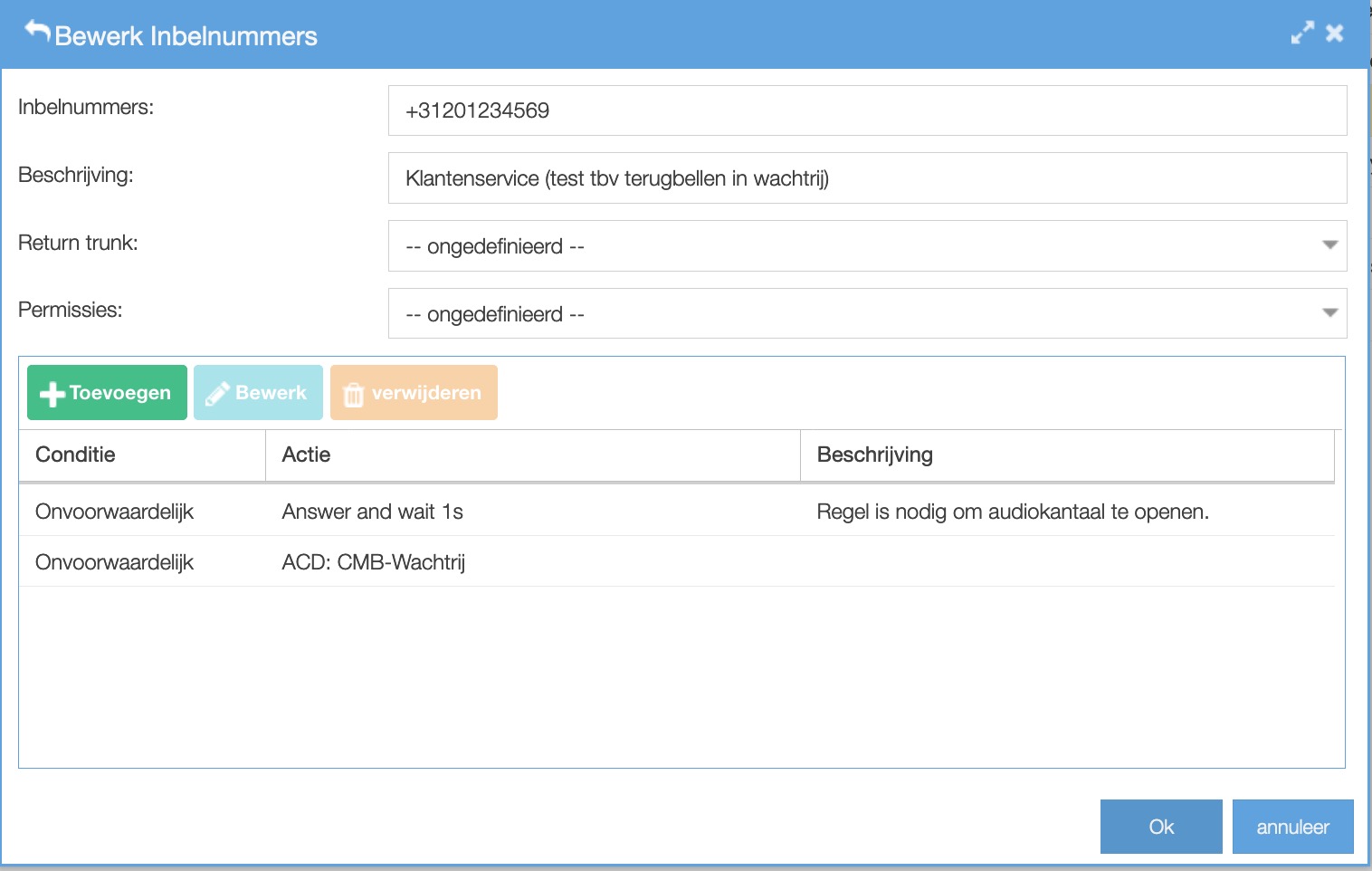
De firewall aanpassen
Omdat uw pbx wordt benaderd van buitenaf door de Bel-Me-Terug actie, moet u een regel aan uw firewall toevoegen zodat u het adres van uw eigen pbx whitelist.